Come sapere se un numero è occupato senza telefonare
Ultimamente ti capita spesso, nel tentativo di contattare una persona al telefono, di trovarla già impegnata in un’altra conversazione, con quel fastidioso segnale di occupato che sembra non terminare mai. Sei piuttosto stanco di provare in continuazione a richiamarla: la cosa, oltre a farti perdere un bel po’ di tempo prezioso, sta cominciando a intaccare anche la tua rinomata pazienza. Inoltre, vorresti evitare anche che il destinatario riceva tutte le notifiche relative ai tuoi tentativi di chiamata.
Ti è venuto in mente, dunque, che forse la tecnologia potrebbe venirti incontro anche su questa tua particolare esigenza: magari è stato già previsto un servizio in grado di aiutarti a capire come sapere se un numero è occupato senza telefonare e, semplicemente, non ne sei ancora al corrente.
Ebbene, ti farà piacere sapere che effettivamente esistono alcune soluzioni che permettono di evincere in tempo reale se il numero di un determinato contatto sia libero o occupato prima ancora di avviare la chiamata e di farlo anche in forma anonima, sia da PC che da smartphone. Vuoi sapere in che modo? Semplice, ti basterà solamente dedicare qualche minuto alla lettura di questo articolo e sono certo che al termine avrai le idee più chiare su quelle che sono le possibilità attualmente in essere. Allora, ti ho convinto? Perfetto! In questo caso non mi rimane cha augurarti buon proseguimento!
Indice
Informazioni preliminari

Prima di entrare nel vivo dell’argomento, ci tengo a portare alla tua attenzione alcune importanti informazioni preliminari, così che tu sappia cosa puoi aspettarti da questa guida.
Comincio subito col dirti che in realtà non esiste alcun servizio in grado di dirti se un numero è occupato o meno senza telefonare, perciò se per caso ne trovi uno sul Web che promette di offrire questa soluzione, con tutta probabilità non funziona.
Detto questo, ciò che puoi fare è avvalerti di strumenti che permettono di effettuare chiamate da un numero fittizio o da un numero privato, in modo da non far comparire il tuo numero personale sul display del ricevente o sulla notifica che eventualmente potrebbe ricevere nel caso, ad esempio, abbia attivato il servizio di avviso di chiamata con il proprio operatore.
Come sapere se un numero è occupato senza chiamare
In questa parte della guida andiamo ora a vedere assieme come sapere se un numero è occupato senza chiamare o meglio, senza far scoprire a chi riceve la chiamata che di fatto hai provato a chiamarlo con uno degli strumenti che ti suggerisco qui di seguito.
Effettuare una chiamata anonima
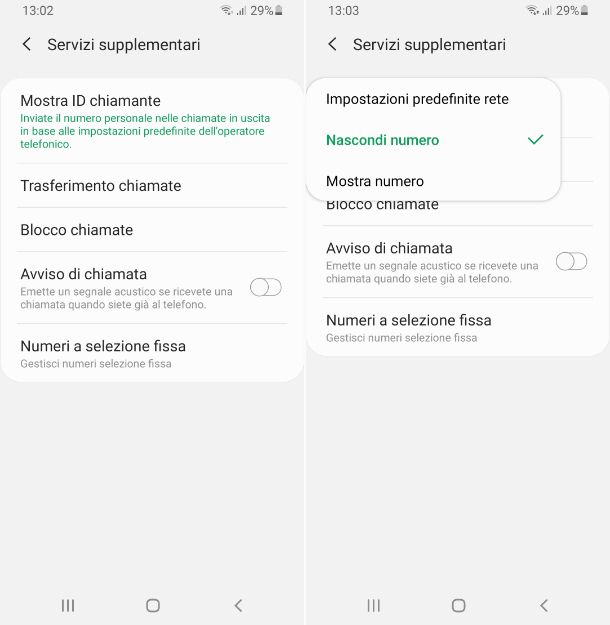
Il metodo forse più semplice è quello di effettuare una chiamata anonima, ovvero una telefonata in cui l’ID chiamante non viene mostrato al destinatario. Prima di procedere, ci tengo a precisare che questa funzione deve essere usata in modo responsabile e nel pieno rispetto delle norme vigenti: l’anonimato serve a proteggere la privacy, non per molestie, truffe o altre attività illegali. In caso di abusi, infatti, le autorità possono sempre risalire al numero reale tramite l’operatore telefonico.
Per effettuare una chiamata anonima in modo semplice e immediato, puoi utilizzare i comandi messi a disposizione direttamente dal tuo operatore. Se stai agendo da cellulare, puoi nascondere il numero chiamante digitando il codice #31# prima del numero che intendi chiamare.
Sempre da cellulare, poi, hai anche la possibilità di nascondere l’ID chiamante direttamente dalle impostazioni del tuo device sia su Android che su iOS/iPadOS e ti ho spiegato come fare nella mia guida su come chiamare con l’anonimo.
Se usi un telefono fisso, invece, puoi provare a chiamare in anonimo andando ad anteporre a quest’ultimo un codice apposito, ovvero: *67# per TIM, WINDTRE e Fastweb e #31# per Vodafone e Iliad. Inoltre, su alcuni cordless o anche su telefoni fissi con funzionalità avanzate, hai la possibilità di nascondere l’ID chiamante dalle impostazioni del dispositivo stesso. Maggiori informazioni sull’argomento, le puoi trovare nella mia guida tutta dedicata a come chiamare in anonimo.
Altri suggerimenti utili

Esistono numerosi servizi online e applicazioni che possono aiutarti a contattare un numero di telefono, sempre nel rispetto della privacy, senza far sapere al destinatario che lo stai contattando. Ad esempio, puoi utilizzare alcuni programmi per VoIP o app per VoIP che offrono la possibilità di effettuare chiamate con un numero VoIP (e quindi con un numero diverso dal tuo) da computer o da dispositivi mobili.
Chiaramente, queste non sono soluzioni gratuite, ma puoi avere accesso ad alcuni di questi strumenti con cifre molto accessibili. Ciò che devi fare è anzitutto ottenere un numero VoIP tramite un provider come Ehiweb o OlimonTel. Fatto ciò, devi poi procurarti un programma che supporti le chiamate VoIP da computer. Ne puoi trovare diversi, anche di gratuiti, come ad esempio Zoiper, che è gratuito per uso personale. Se stai agendo da smartphone o tablet, sappi che Zoiper è altresì disponibile per Android e per iOS.
In alternativa, sempre da smartphone e tablet, puoi rivolgerti all’app Lyber per Android e per iOS la quale permette di ottenere un numero fisso VoIP e di eseguire chiamate anche da dispositivi mobili. Il prezzo dell’abbonamento parte da 12 euro al mese per utente, ed è possibile provare il servizio gratuitamente per 30 giorni.
Comunque sia, ti ho illustrato questi e altri servizi con molti più dettagli nella mia guida su come chiamare con un altro numero.
Inoltre, ti consiglio di consultare la guida dedicata a come sapere se un numero è attivo nella quale ti ho dato altri suggerimenti pratici che ti permettono di ottenere informazioni sul numero di telefono di tuo interesse.
Ci tengo infine a dirti che online potresti trovare diversi portali che promettono di effettuare chiamate gratuite semplicemente dal browser e senza alcuna registrazione, tuttavia, durante i test effettuati per la stesura di questa guida, ho riscontrato che tali piattaforme non funzionano (o comunque sono molto inaffidabili) verso numerazioni italiane.

Autore
Salvatore Aranzulla
Salvatore Aranzulla è il blogger e divulgatore informatico più letto in Italia. Noto per aver scoperto delle vulnerabilità nei siti di Google e Microsoft. Collabora con riviste di informatica e cura la rubrica tecnologica del quotidiano Il Messaggero. È il fondatore di Aranzulla.it, uno dei trenta siti più visitati d'Italia, nel quale risponde con semplicità a migliaia di dubbi di tipo informatico. Ha pubblicato per Mondadori e Mondadori Informatica.






